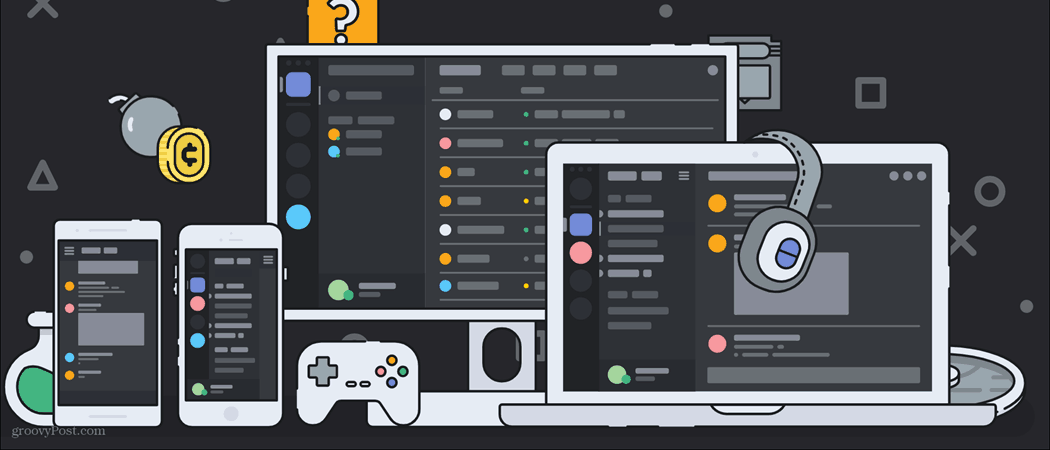Jak vytvořit soubor PST pro aplikaci Outlook 2013
Microsoft Office Outlook 2013 / / March 18, 2020
Poslední aktualizace dne

PST Files jsou úložný systém pro Microsoft Outlook. Zde je návod, jak vytvořit soubor PST pro aplikaci Outlook 2013.
Soubory PST v aplikaci Microsoft Outlook 2013 fungují podobně jako v předchozích verzích aplikace Outlook. Co jsou soubory PST? Jedná se o soubory, které uživatelé aplikace Outlook ukládají do e-mailu, kontaktů a kalendáře. Jednoduše řečeno, soubory PST jsou datový soubor pro aplikaci Outlook 2013, který slouží k ukládání všech vašich e-mailových klientů.
Přestože výchozí instalace aplikace Outlook vytváří soubor .PST, ráda bych vytvořila několik souborů PST k uspořádání mého e-mailu a mých e-mailových archivů z předchozích let. Zde jsou jednoduché kroky pro vytvoření a přizpůsobení souboru PST.
Aktualizace - Tip od čtečky: PST můžete také vytvořit v aplikaci Outlook 2013 tímto jednodušším způsobem: Klikněte Karta Domovská stránka> Nové položky> Další položky> Datový soubor aplikace Outlook.
Jak vytvořit soubory PST v aplikaci Outlook 2013
Otevřete aplikaci Outlook 2013 a v horní liště klikněte na Soubor.
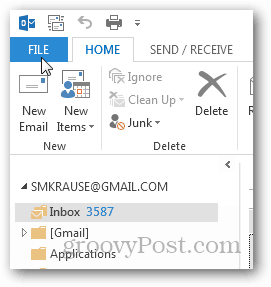
Na kartě Informace klikněte na Nastavení účtu.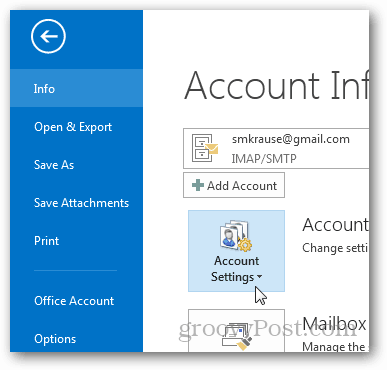
A znovu klikněte na Nastavení účtu.
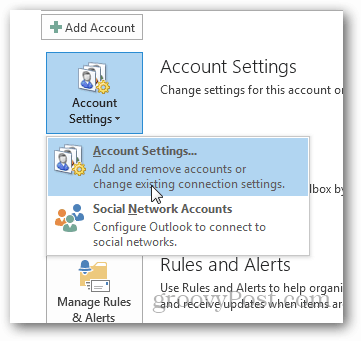
Klikněte na Datové soubory.
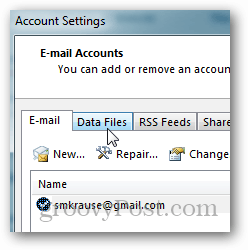
Klikněte na Přidat.
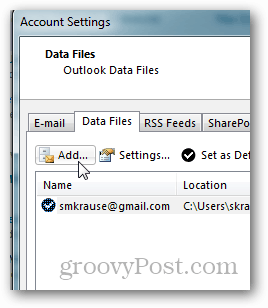
Klepněte na datový soubor aplikace Outlook (PST) a klepněte na tlačítko OK.
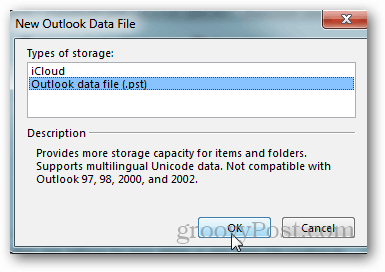
Pojmenujte soubor a kliknutím na OK jej uložte.
Poznámka: Chcete-li přidat heslo, můžete zaškrtnout políčko pod názvem udělej to později. Jen mějte na paměti, že to váš soubor PST nešifruje, a je to jednoduchý proces, jak rozbít heslo a získat přístup k PST. Osobně nikdy nepoužívám heslo k souborům PST.
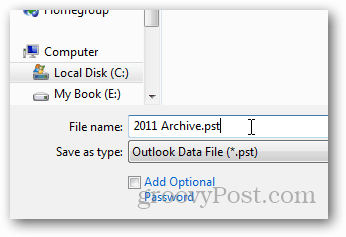
Po kliknutí na tlačítko OK budou vaše datové soubory / soubory PST uvedeny spolu s jejich cestou. Všimněte si, že můj archiv 2011 PST, který jsem právě vytvořil, je uveden zde.
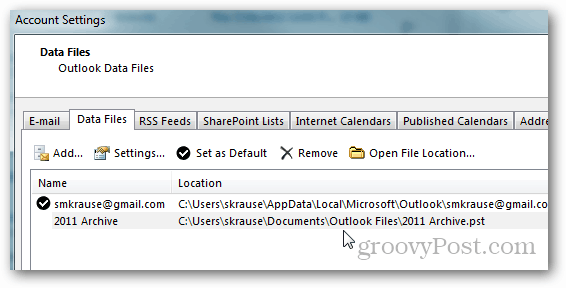
Pokračujte na stránce Nastavení účtu kliknutím na Zavřít.
Aplikace Outlook vás přesune zpět na kartu Inbox HOME a pokud minimalizujete výchozí poštovní schránku, budou na vás čekat vaše nové soubory PST a struktura složek.

V této chvíli bych rád vytvořil složku s názvem Doručená pošta, abych mohl přesunout starý e-mail z mého aktuálního souboru PST / Poštovní schránky do této složky archivu. Chcete-li to provést, klepněte pravým tlačítkem myši na nový archiv souboru PST a klepněte na příkaz Nová složka.
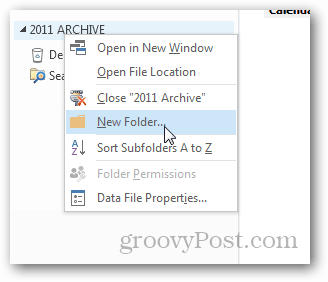
Pojmenujte Inbox a klikněte na OK.

A tady to je.
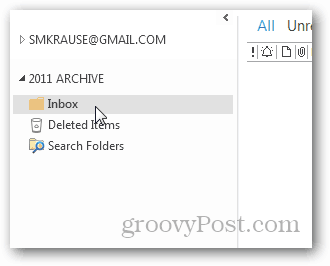
Odtud můžete přesouvat e-maily z aktuální složky Doručená pošta do nové složky Doručená pošta v archivu. Jen nezapomeňte mít solidní řešení zálohování když ve vašem počítači začnete vytvářet archivy pro případ, že váš disk zemře a budete muset obnovit staré soubory PST.